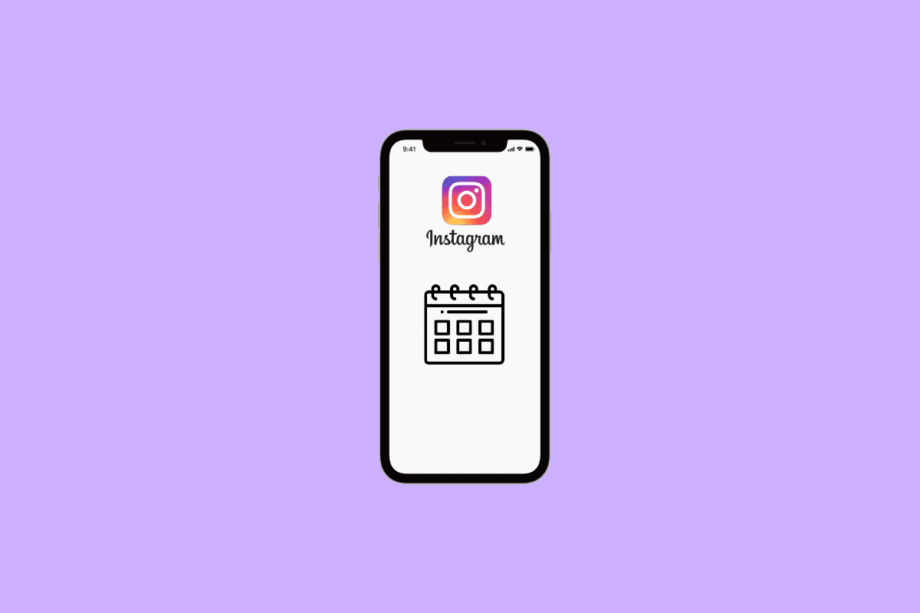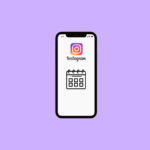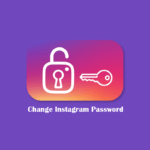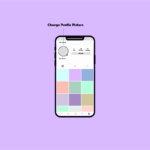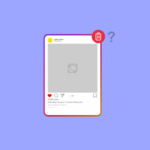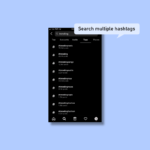* Здесь и далее – Instagram принадлежит компании Мета и запрещен в России.
Мы все согласны с тем, что в эту современную эпоху правят социальные сети. Мы очень заботимся о наших постах, лайках и репостах в этом цифровом мире. Социальные сети стали жизненно важным источником жизни. Instagram — одно из самых популярных приложений для социальных сетей, которое мы используем. От экстренных новостей до популярных видео — мы полагаемся на него практически во всем!
Поскольку он настолько популярен, он имеет множество функций, которые упрощают использование пользователями. При использовании Инсты у нас возникает много сомнений, таких как поиск постов, которые нам нравятся, публикация поста в Instagram в дату, которая уже прошла, поиск наших подписчиков, автоматическое изменение даты и времени в Instagram и т. д. Если вы тот, кто ищет советы по тому же самому, мы предлагаем вам полезное руководство, которое научит вас, если вы можете изменить дату в сообщениях Instagram.
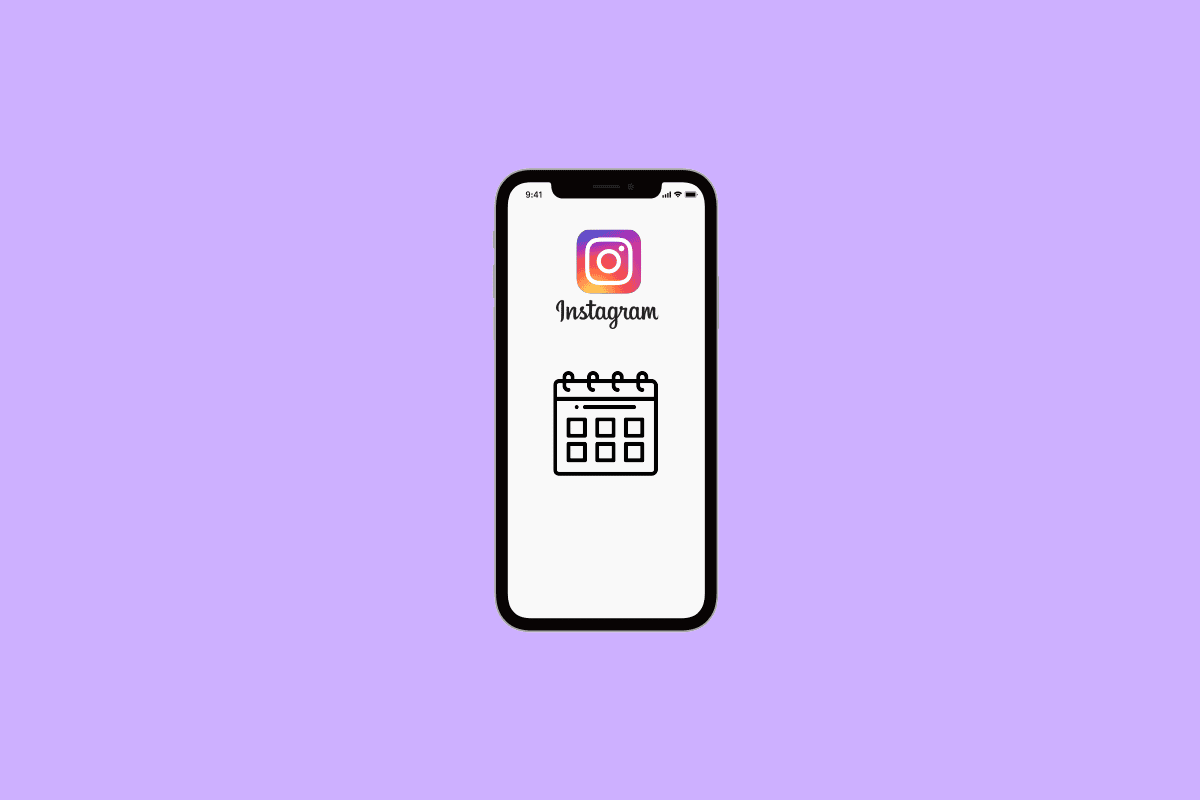
Содержание
- 1 Можно ли изменить дату публикации в Instagram?
- 1.1 Можно ли восстановить даты постов в Инстаграм?
- 1.2 Как вы можете установить публикацию в Instagram на дату, которая уже прошла
- 1.3 Можно ли изменить порядок фотографий в Instagram после публикации?
- 1.4 Как упорядочить ленту в хронологическом порядке
- 1.5 Как редактировать посты после публикации
- 1.6 Как изменить дату в постах в Instagram
- 1.7 Как вы можете автоматически изменить дату и время в Instagram
- 1.8 Читайте также
Можно ли изменить дату публикации в Instagram?
Как только вы узнаете, можете ли вы изменить дату в сообщениях в Instagram, чтобы установить текущую дату в своей истории, выполните любой из приведенных ниже способов:
Способ 1: введите дату вручную
1. Перейдите в приложение Instagram и откройте его.
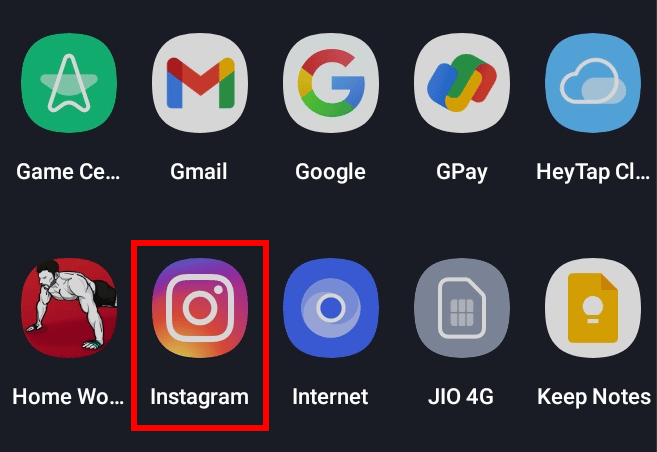
2. Во-первых, чтобы создать историю в Instagram, щелкните значок своего профиля в верхнем левом углу главной страницы. Вы также можете смахнуть главную страницу вправо, чтобы добавить историю.
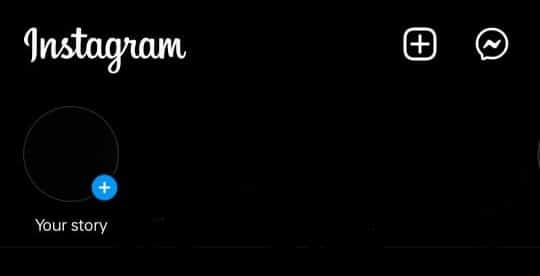
3. Выберите любой способ создания своей истории. Вы можете сделать фото или видео с помощью значка камеры или даже выбрать фото или видео из галереи.
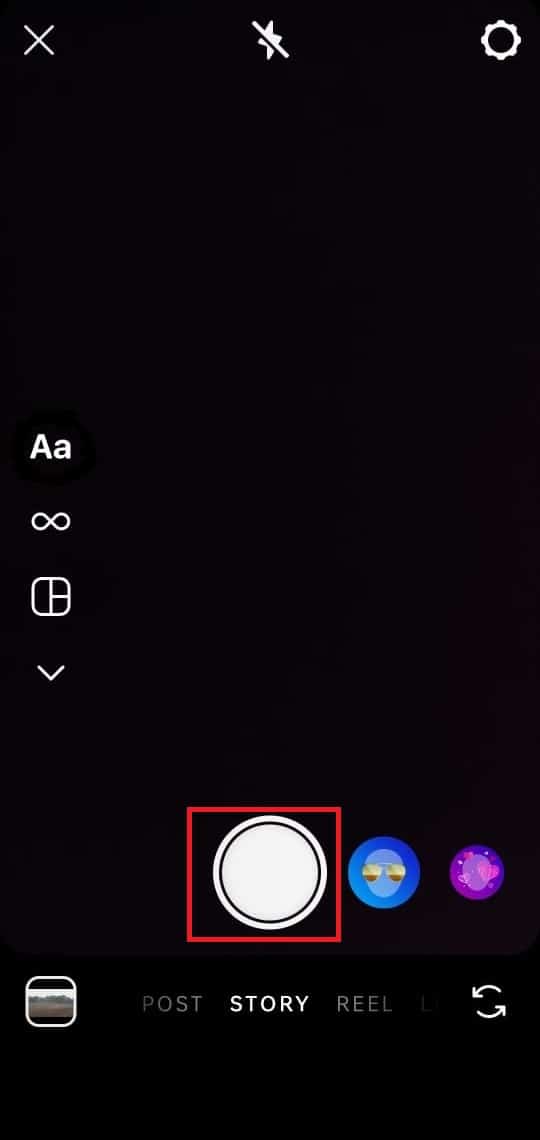
4. Выбрав фото или видео, коснитесь значка Aa на верхней панели и введите дату вручную.
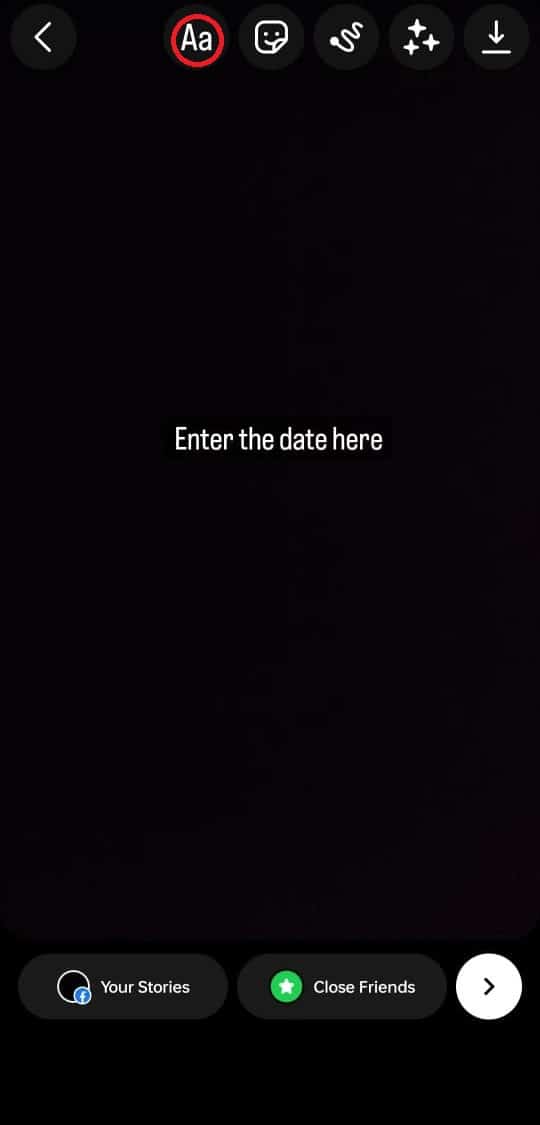
5. Коснитесь значка стрелки в правом нижнем углу.
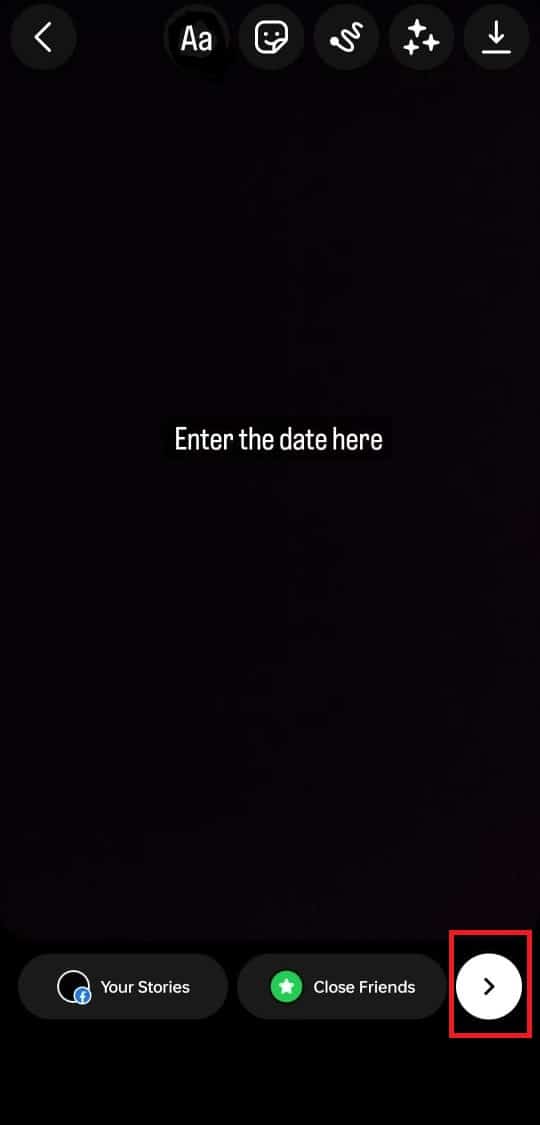
7. Выберите вариант вашей истории и решите, добавлять историю в Facebook или нет. Затем нажмите «Поделиться».
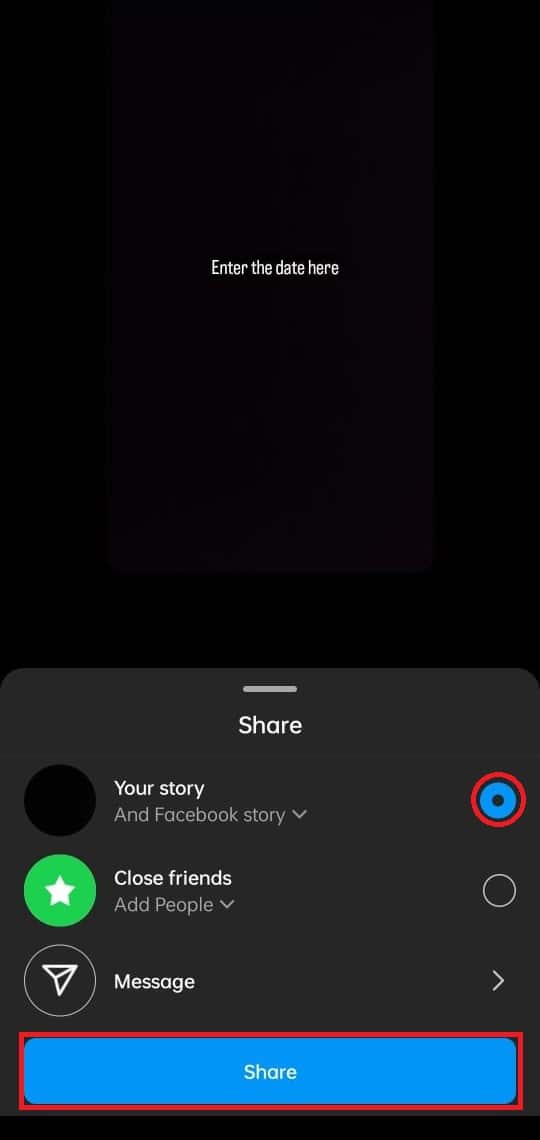
Способ 2: поделитесь датой с помощью стикеров
1. Перейдите в приложение Instagram и откройте его.
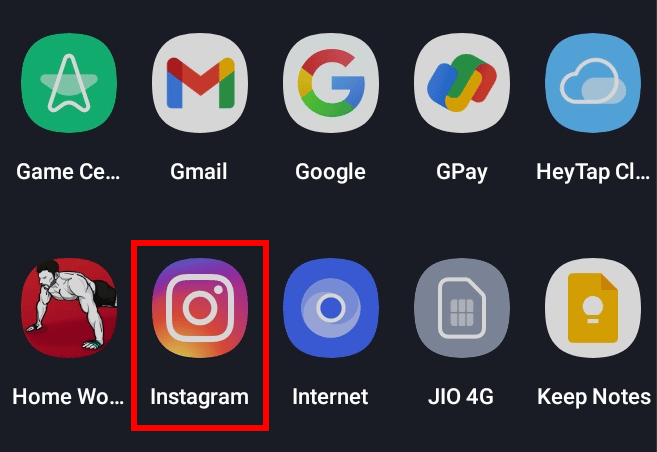
2. Во-первых, чтобы создать историю в Инсте, щелкните значок своего профиля в верхнем левом углу главной страницы. Вы также можете смахнуть главную страницу вправо, чтобы добавить историю.
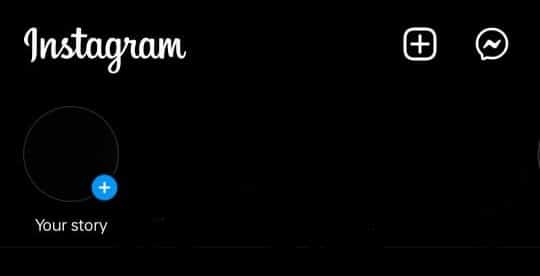
3. Выберите любой способ создания своей истории. Вы можете сделать фото или видео с помощью значка камеры или даже выбрать фото или видео из галереи.
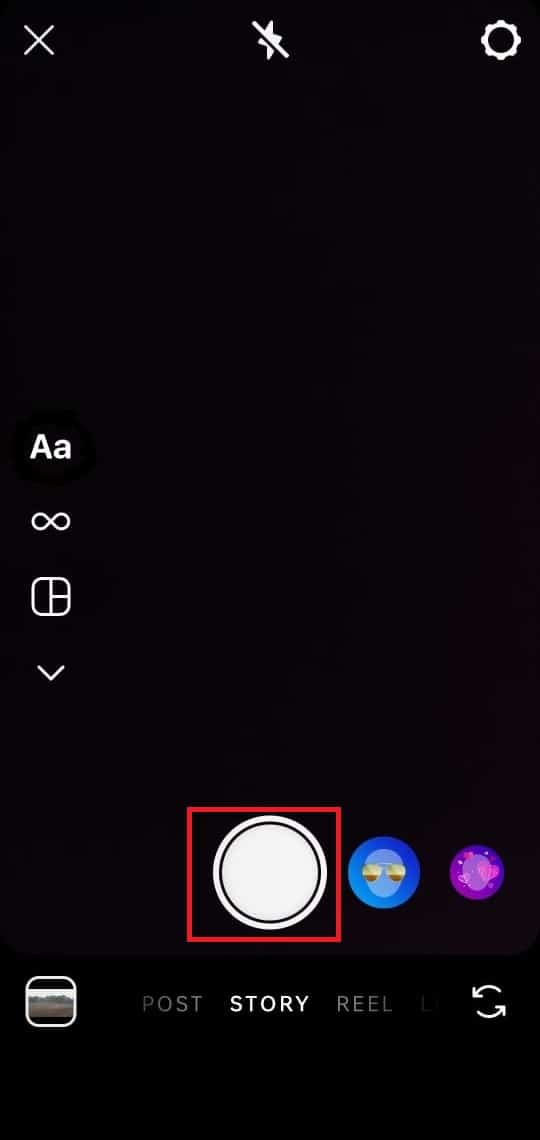
4. Выбрав фото или видео для своей истории, коснитесь значка стикеров на верхней панели.

5. Вы найдете много наклеек вместе с наклейкой с датой.
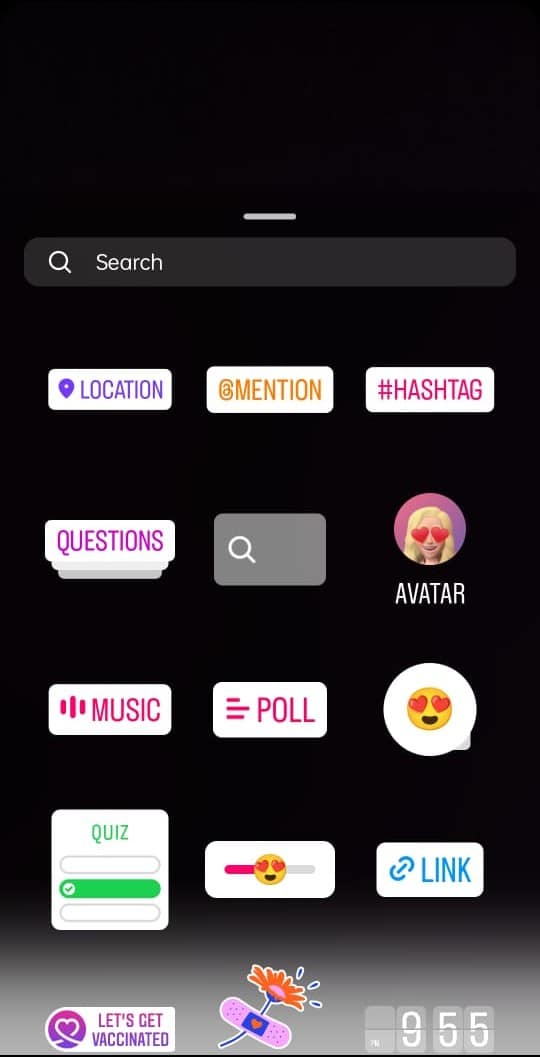
6. Выбрав наклейку с датой, коснитесь значка стрелки в правом нижнем углу.
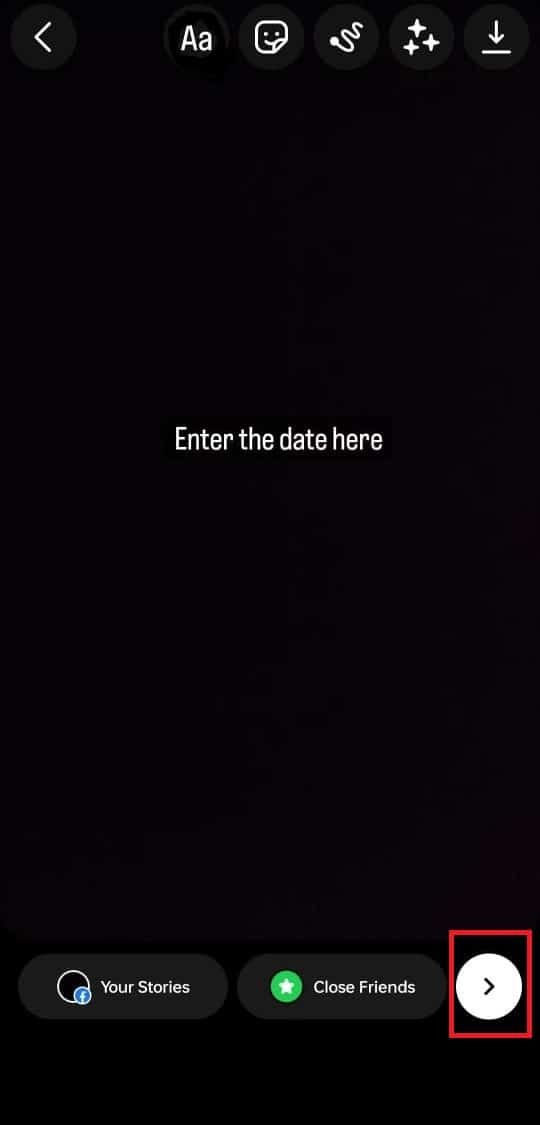
7. Выберите вариант вашей истории и решите, добавлять историю в Facebook или нет. Затем нажмите «Поделиться».
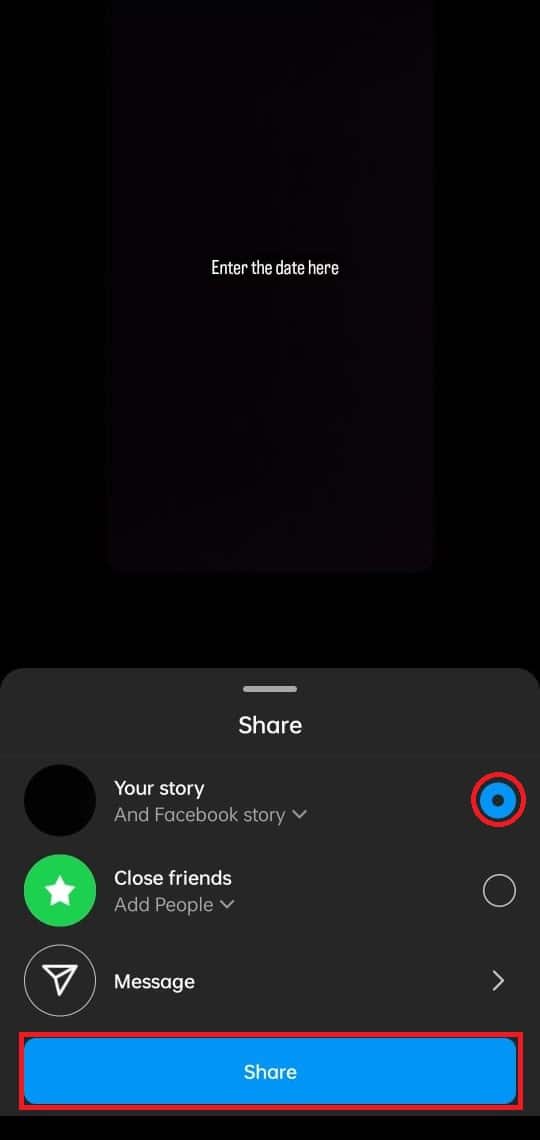
Можно ли восстановить даты постов в Инстаграм?
Нет, посты в Instagram нельзя датировать задним числом. Согласно официальным правилам, эксперты подтвердили, что вы не можете вернуть свои посты в Instagram. Так что ясно, что вы не можете вернуться в прошлое, но вы можете либо удалить, либо добиться, чтобы избавиться от них.
Как вы можете установить публикацию в Instagram на дату, которая уже прошла
Как упоминалось выше, вы не можете публиковать пост в Instagram на дату, которая уже прошла. Если вы хотите изменить название поста, который вы уже опубликовали. Или вы можете удалить или заархивировать сообщение, если вы больше не чувствуете, что другие могут его видеть. Итак, мы надеемся, вам ясно, что вы опубликовали пост в Instagram в дату, которая уже прошла.
Также может быть полезно – Можно ли удалить одно изображение из нескольких в Instagram после публикации?
Можно ли изменить порядок фотографий в Instagram после публикации?
Да, вы можете изменить порядок фотографий в Instagram после публикации. Иногда после настройки карусели хочется сменить обложку, но не хочется удалять пост и заново заливать его заново. Так вот, в Инстаграме есть функция, которая позволяет его пользователям менять порядок фотографий в карусели после публикации.
Как упорядочить ленту в хронологическом порядке
Выполните следующие действия, чтобы упорядочить ленту Inst в хронологическом порядке.
1. Перейдите в приложение Instagram и откройте его.
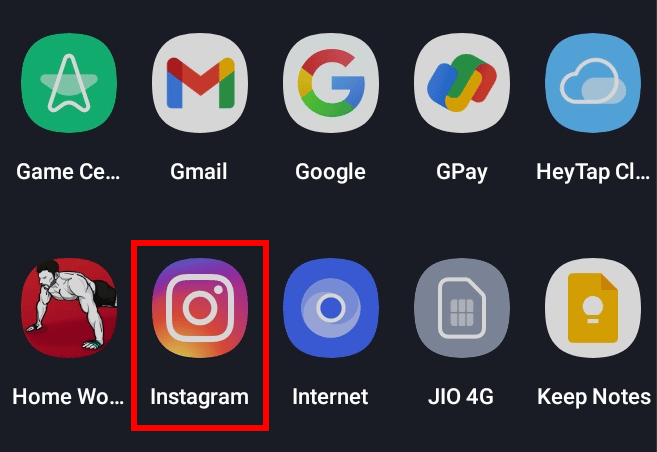
2. Ваша домашняя страница выглядит так вместе с нехронологической лентой.
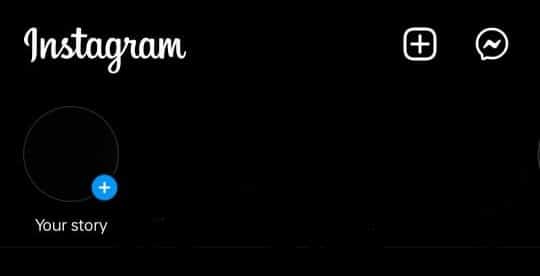
3. Коснитесь фразы Instagram в левом верхнем углу.
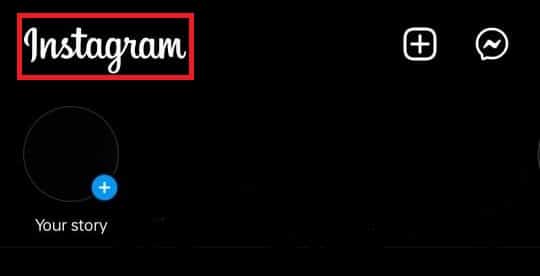
4. Затем коснитесь параметра «Отслеживание» в раскрывающемся меню, которое появляется на экране.
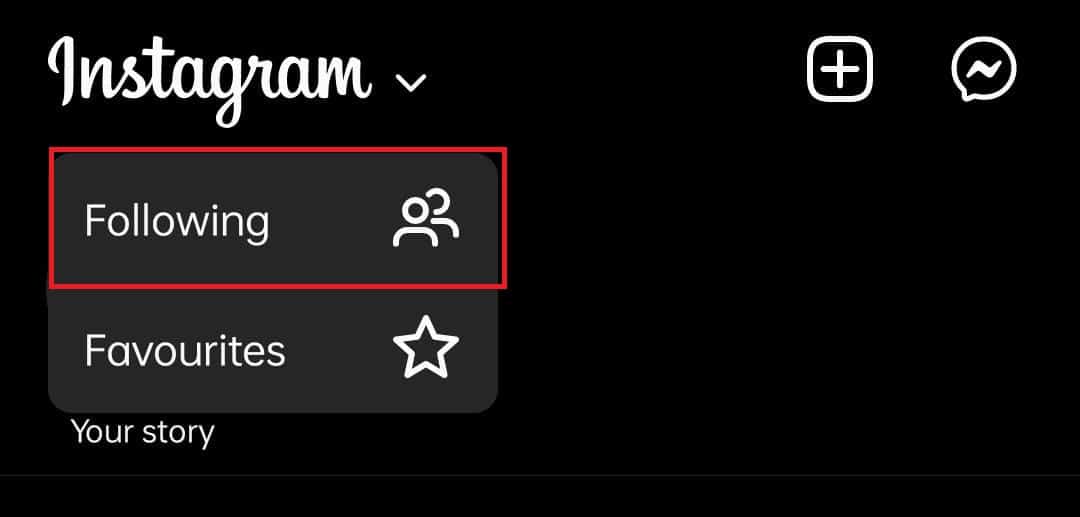
И вы сделали! Вся ваша лента теперь отображается в хронологическом порядке.
Как редактировать посты после публикации
Мы все любим постить в Инсту. После настройки карусели нам часто нравится менять обложку этой конкретной карусели. Мы даже чувствуем себя беспомощными из-за этого. Но не волнуйтесь, мы здесь, чтобы помочь! После того, как вы узнаете, можете ли вы датировать свои публикации в Instagram задним числом, просто следуйте пошаговым пошаговым инструкциям, перечисленным ниже, чтобы редактировать свои публикации в Instagram после публикации.
1. Перейдите в приложение Instagram и откройте его.
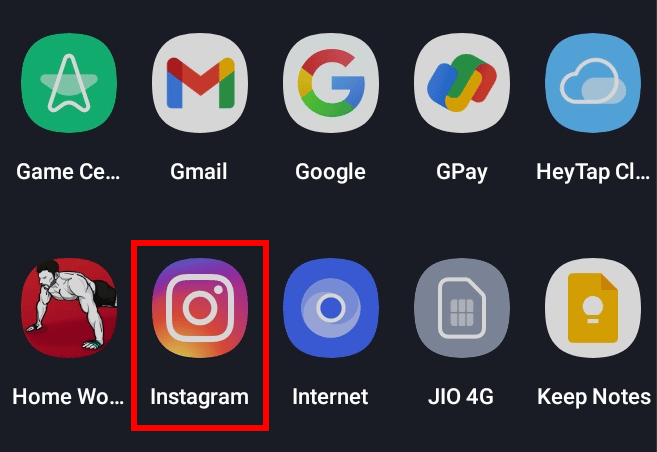
2. Откройте сообщение и коснитесь трех точек в правом верхнем углу сообщения.
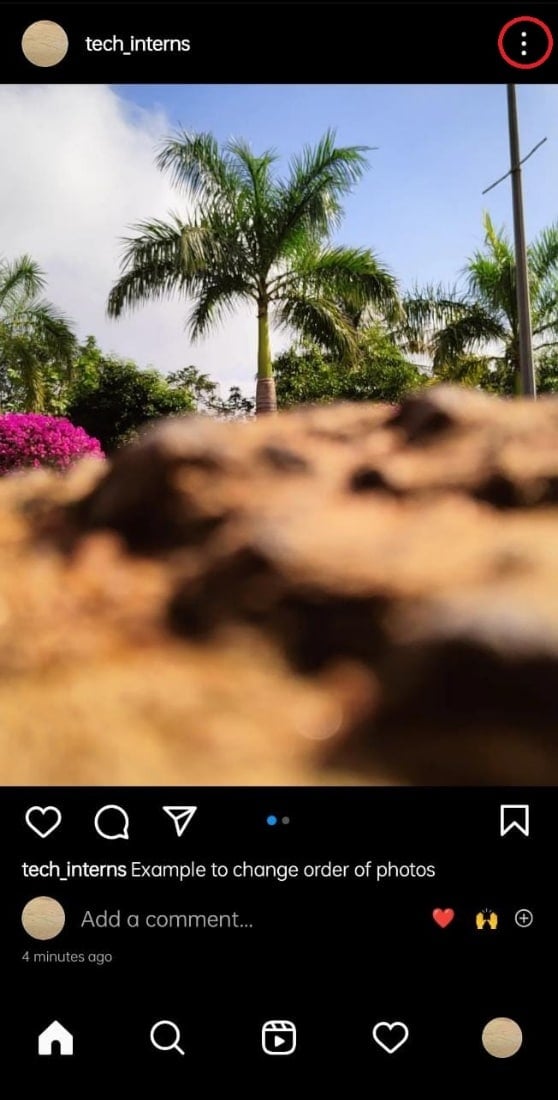
3. Нажмите изменить в окне, появившемся в нижней части экрана.
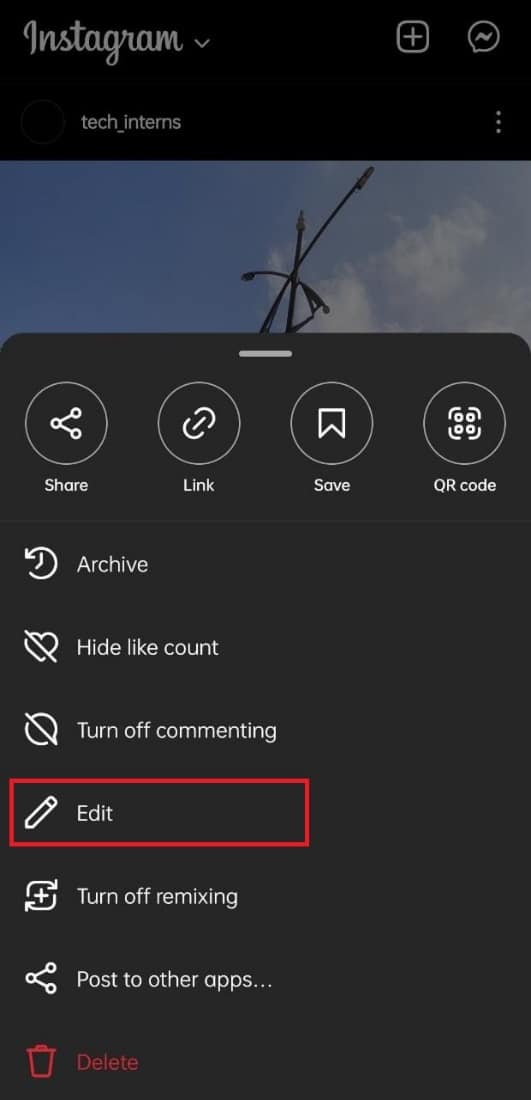
4. Нажмите значок удаления в верхнем левом углу публикации на фотографии, которую вы не хотите использовать в качестве обложки для своей публикации.
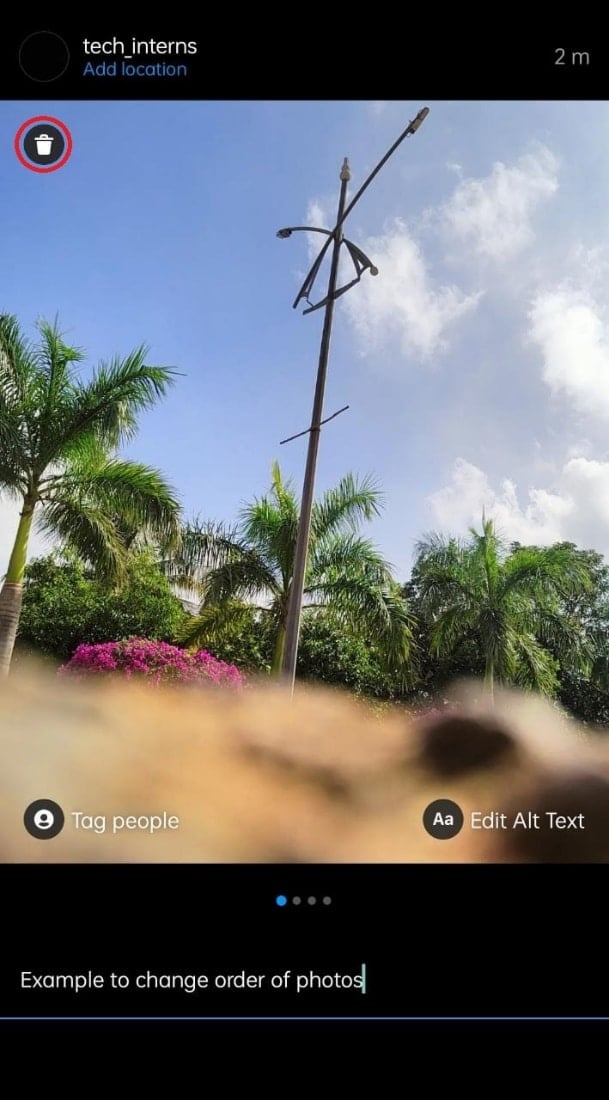
5. Подтвердите удаление, коснувшись значка удаления в появившемся на экране окне.
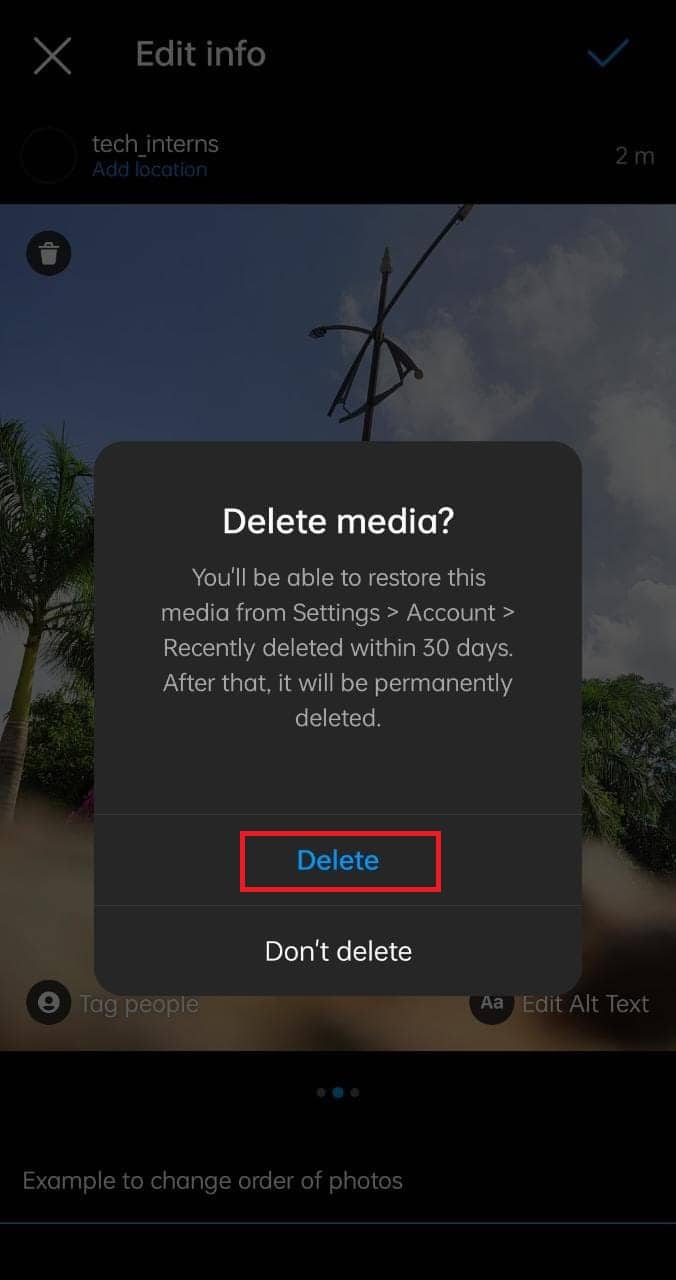
6. Повторяйте шаги 4 и 5, пока не получите нужную фотографию в качестве обложки поста.
Примечание 1. Обратите внимание, что в вашей карусели должно быть не менее двух фотографий, поэтому будьте внимательны при удалении лишних фотографий.
Примечание 2. Не беспокойтесь об удаленных фотографиях. Вы восстановите их, выполнив следующие шаги.
7. Затем нажмите на значок своего профиля в правом нижнем углу.
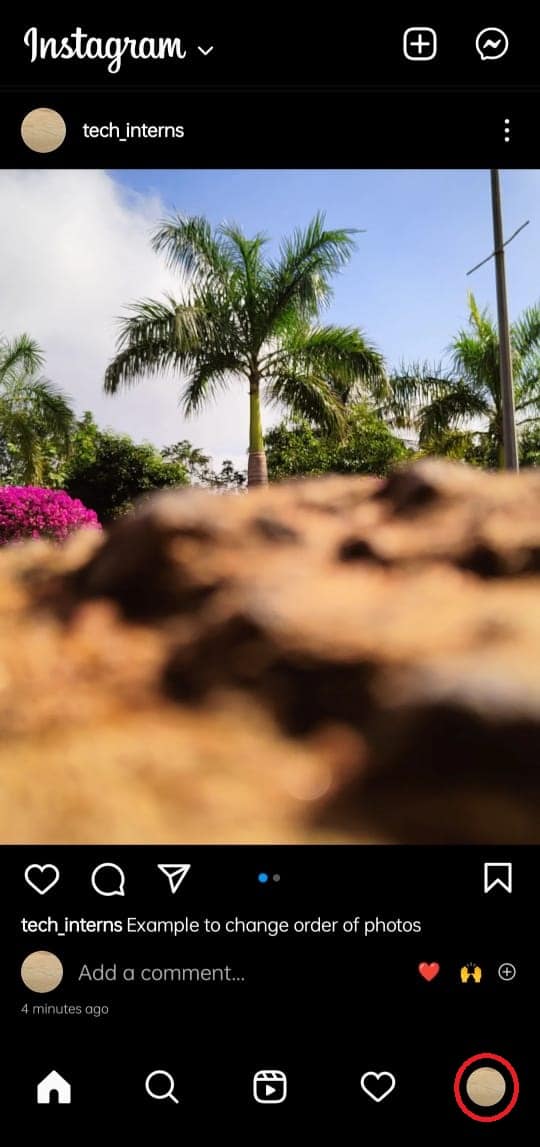
8. Теперь нажмите на три строки в верхней правой части открывшейся страницы.
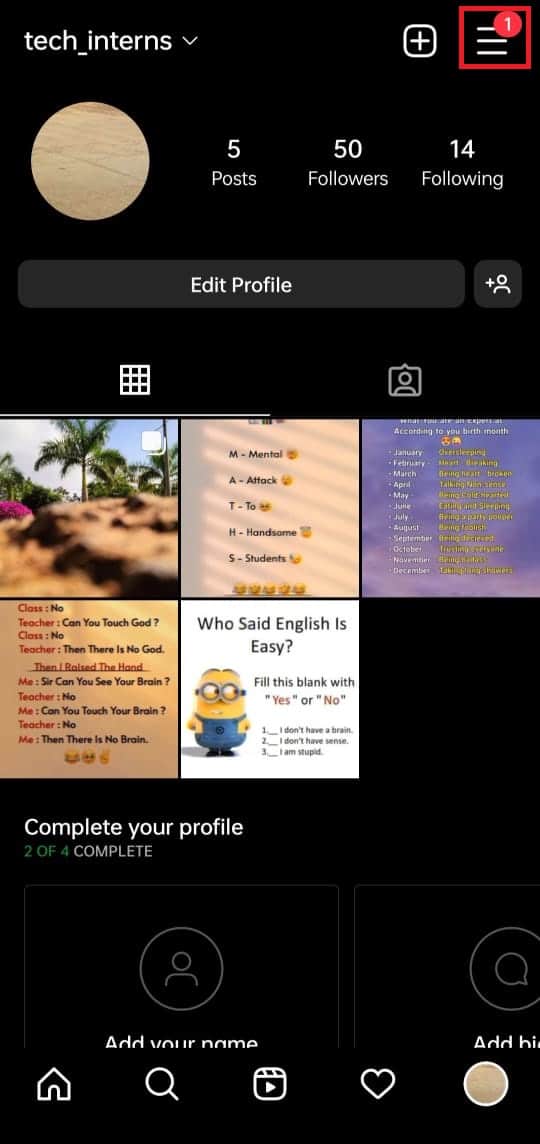
9. Теперь нажмите на опцию «Ваша активность» в окне, которое появляется в нижней части экрана.
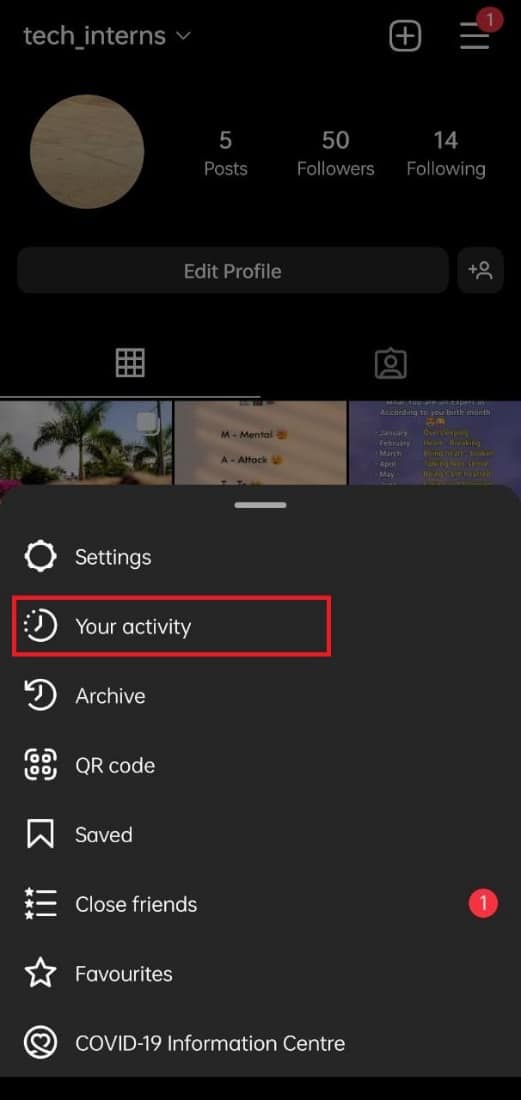
10. Коснитесь параметра «Недавно удаленные» на открывшейся странице.
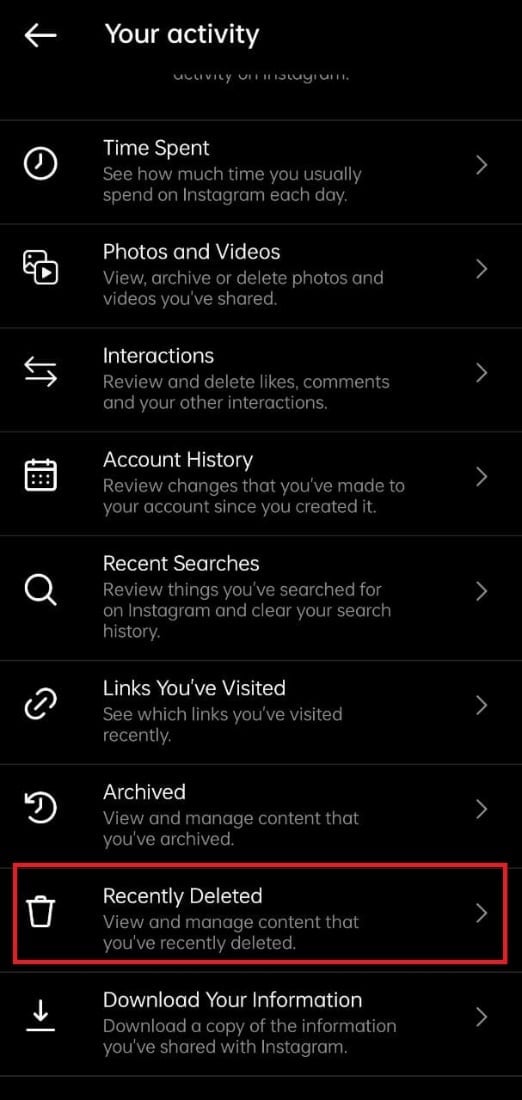
Здесь отображаются все ваши недавно удаленные фото и видео из ваших сообщений.
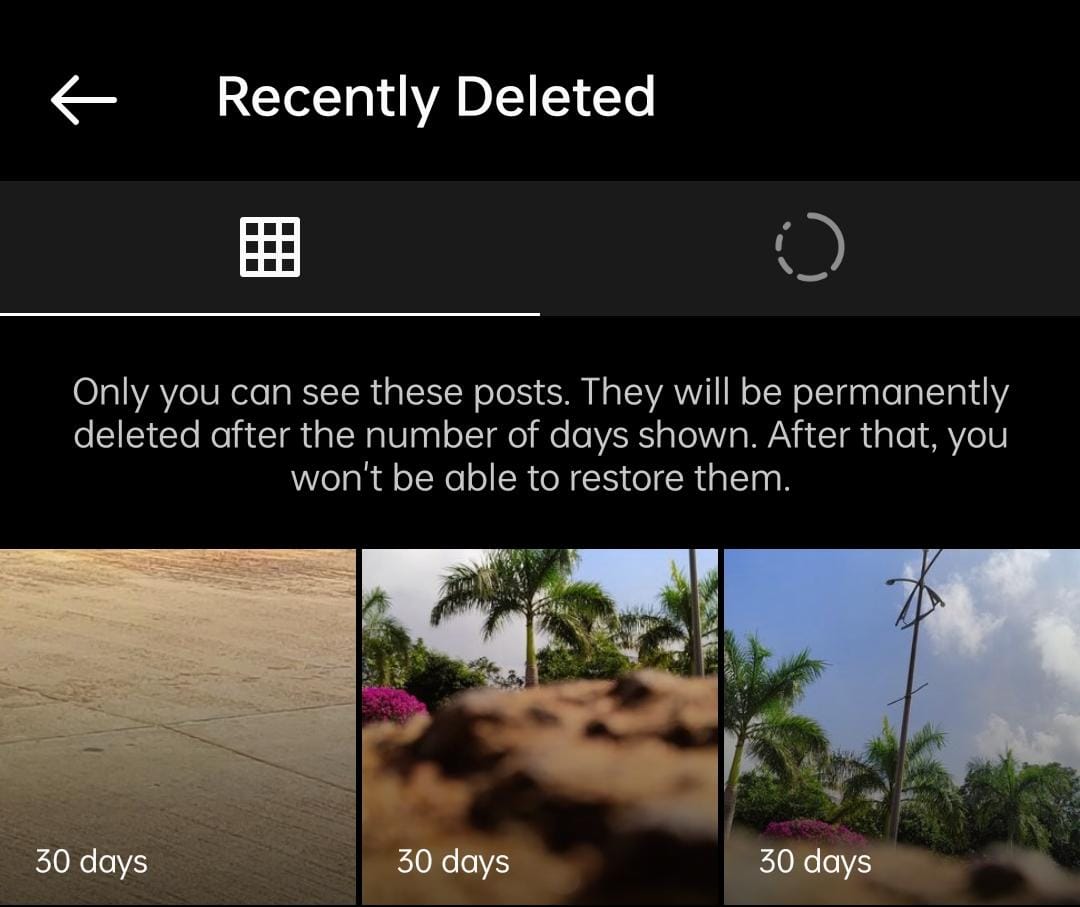
11. Откройте фотографию, которую вы ранее удалили из карусели, и коснитесь значка с тремя точками в правом верхнем углу изображения.
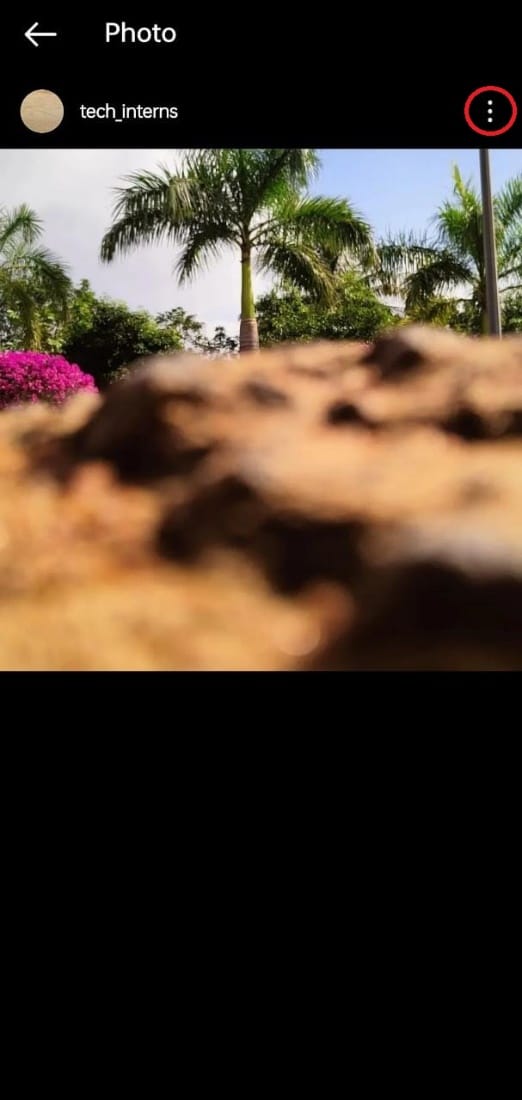
12. Коснитесь параметра восстановления в раскрывающемся меню.
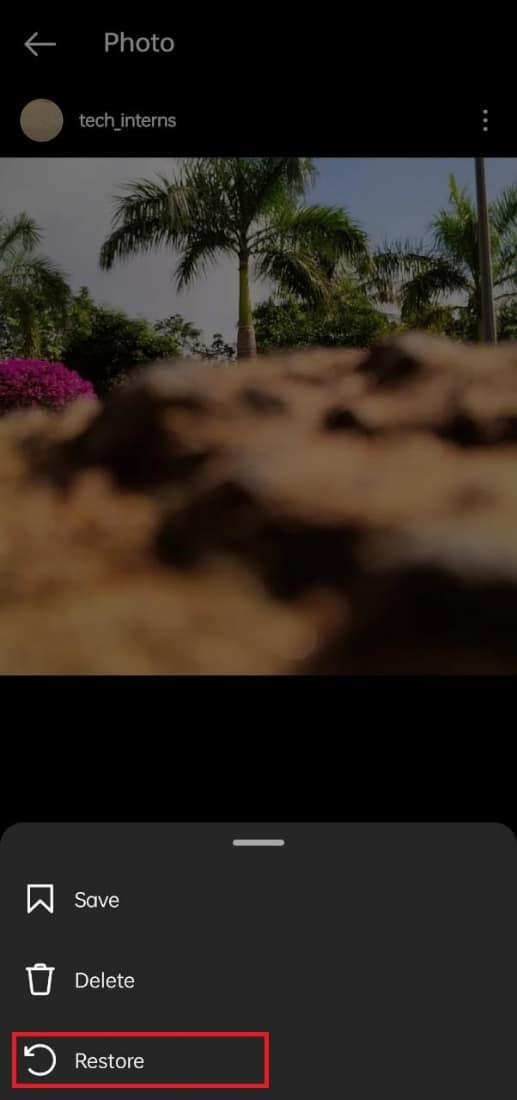
13. Подтвердите восстановление, коснувшись параметра восстановления в появившемся на экране окне.
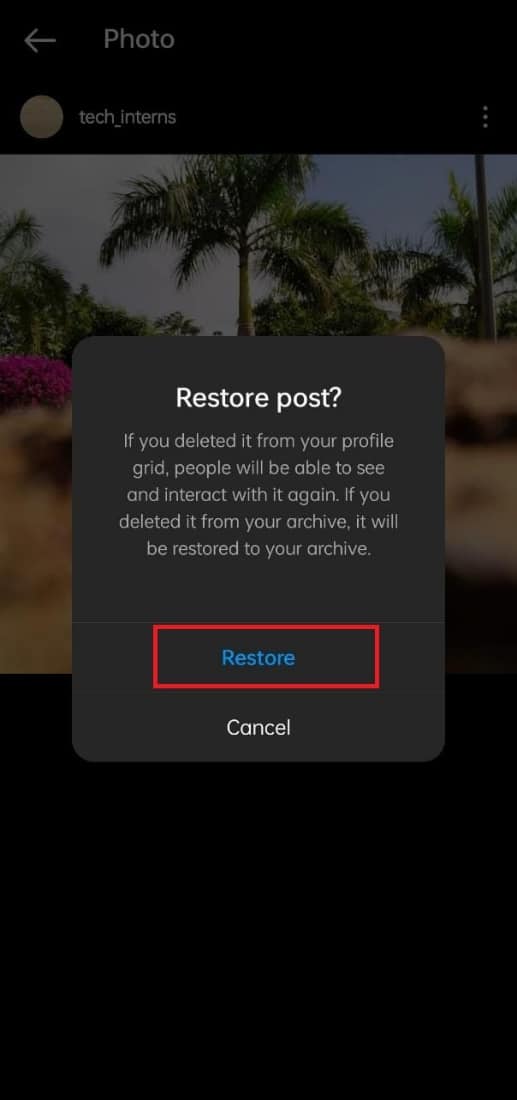
И вы сделали! Теперь восстановленные фотографии появляются в вашей карусели в хронологическом порядке. Они появляются рядом с фотографиями, уже сохраненными в публикации. Итак, следуя инструкциям выше, вы можете изменить порядок своих постов в Instagram.
Как изменить дату в постах в Instagram
Как объяснялось ранее в этой статье, не существует доступных методов/способов датировать историю Instagram задним числом. Итак, вам должно быть ясно, что в Instagram нет функций, позволяющих вам вернуть историю.
Как вы можете автоматически изменить дату и время в Instagram
Дата и время в Instagram извлекаются из даты и времени вашего смартфона. Таким образом, время и дата, установленные на вашем смартфоне, являются временем и датой в Instagram. Если вы хотите, чтобы это было автоматически, установите дату и время на своем смартфоне на автоматические, и они будут выглядеть так же в Instagram. Таким образом, изменение даты и времени вашего смартфона на автоматическое позволяет вам автоматически менять дату и время в Instagram.
Мы надеемся, что это руководство было полезным, и вы смогли проверить, можете ли вы изменить дату в сообщениях Instagram. Дайте нам знать, какой метод лучше всего подходит для вас. Если у вас есть какие-либо вопросы или предложения, не стесняйтесь оставлять их в разделе комментариев ниже.